Anzeigen von Analysen in Teams
In Microsoft Teams können Benutzer Analysen für Teams und Kanäle anzeigen, denen sie angehören. Diese Informationen geben Benutzern Einblicke in Nutzungsmuster und Aktivitäten in ihren Teams. Benutzer können Daten wie die Anzahl der aktiven Benutzer, Beiträge, Antworten und mehr auf drei Ebenen anzeigen.
- Teamübergreifende Analysen geben Benutzern einen umfassenden Überblick über Nutzungsdaten für alle Teams, deren Mitglied oder Besitzer sie sind, in einer einzigen Listenansicht.
- Teamspezifische Analysen ermöglichen Benutzern eine präzisere Ansicht, in der Nutzungsdaten für ein bestimmtes Team angezeigt werden.
- Die Kanalanalyse bietet Benutzern eine noch präzisere Ansicht, in der Nutzungsdaten für einen bestimmten Kanal angezeigt werden.
Benutzer können jede dieser Ansichten filtern, um Daten für einen bestimmten Zeitraum anzuzeigen.
Anzeigen teamübergreifender Analysen
Wählen Sie in Teams am ende der Teams-Liste neben Beitreten oder Erstellen eines Teams die Option Teams verwalten aus.
Wählen Sie die Registerkarte Analyse aus.
Wählen Sie einen Datumsbereich aus, um Nutzungsdaten für alle Teams anzuzeigen, bei denen Sie Mitglied oder Besitzer sind.
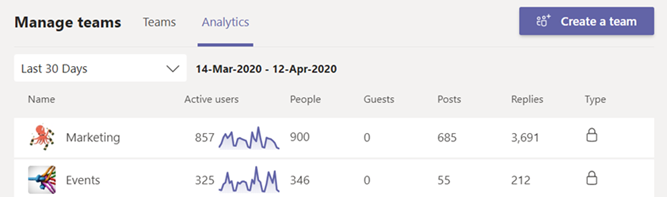
Element Beschreibung Name Name des Teams. Aktive Benutzer Die Anzahl der aktiven Benutzer im Team und die Trendlinie der Teamaktivitäten während des angegebenen Zeitraums. Kontakte Die Gesamtanzahl der Personen im Team im angegebenen Zeitraum. Dazu gehören Teambesitzer, Teammitglieder und Gäste. Gäste Anzahl der Gäste im Team während des angegebenen Zeitraums. Beiträge Anzahl der neuen Nachrichten, die während des angegebenen Zeitraums im Teamchat gepostet wurden. Beantwortungen Anzahl der Antworten im Teamchat während des angegebenen Zeitraums. Typ Unabhängig davon, ob es sich bei dem Team um ein privates oder ein öffentliches Team handelt.
Anzeigen von Analysen pro Team
Wechseln Sie in Teams zu dem gewünschten Team, wählen Sie Weitere Optionen (...) und dann Team verwalten aus.
Klicken Sie auf die Registerkarte Analyse .
Wählen Sie einen Datumsbereich aus, um Nutzungsdaten für das Team anzuzeigen.
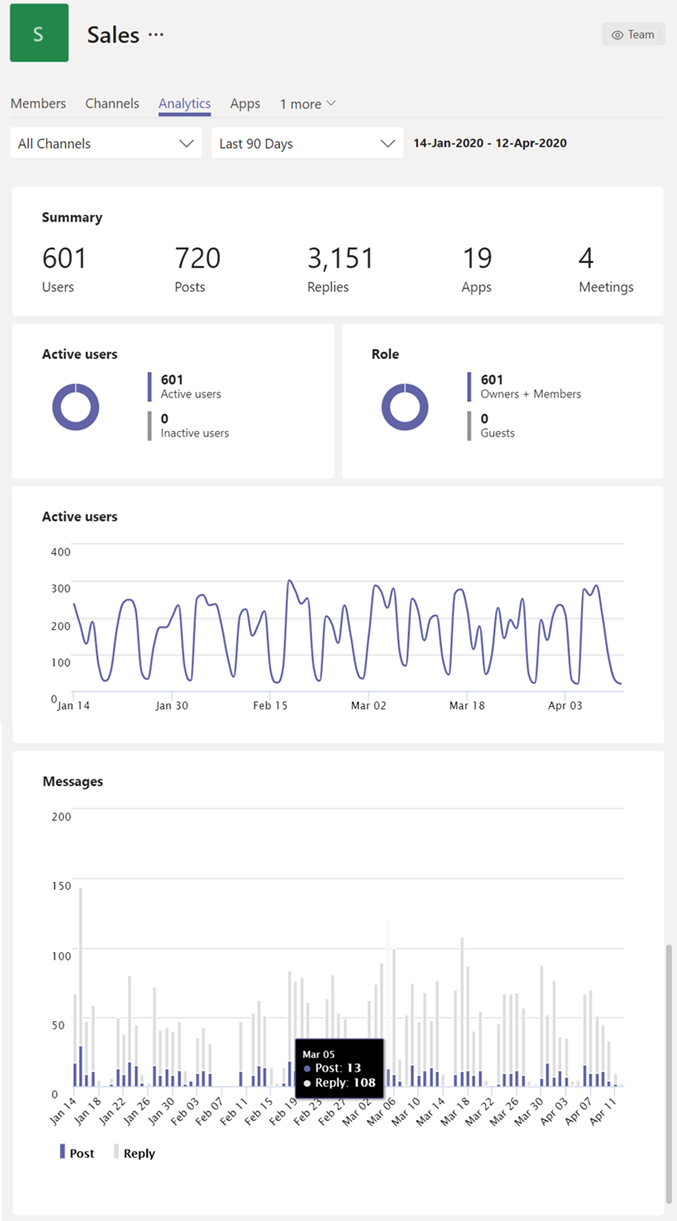
Element Beschreibung Zusammenfassung Zusammenfassung der Teamaktivitäten, einschließlich der folgenden: - Benutzer: Die Gesamtanzahl der Benutzer im angegebenen Zeitraum. Dazu gehören Teambesitzer, Teammitglieder und Gäste.
- Beiträge: Anzahl der neuen Nachrichten, die während des angegebenen Zeitraums im Teamchat gepostet wurden.
- Antworten: Anzahl der Antworten im Teamchat während des angegebenen Zeitraums.
- Apps: Anzahl der Apps, die dem Team hinzugefügt wurden.
- Besprechungen: Anzahl der Teams-Besprechungen, die auf Teamebene organisiert sind.
Aktive Benutzer Anzahl der aktiven und inaktiven Benutzer. Rolle Anzahl der Benutzer nach Rolle, einschließlich Teambesitzern, Teammitgliedern und Gästen. Diagramm "Aktive Benutzer" Anzahl der täglich aktiven. Zeigen Sie auf den Punkt an einem bestimmten Datum, um die Anzahl der aktiven Benutzer an diesem Datum anzuzeigen. Diagramm "Nachrichten" Gesamtanzahl der im Teamchat geposteten Nachrichten nach Datum. Zeigen Sie auf den Punkt an einem bestimmten Datum, um die Anzahl der neuen Beiträge und Antworten anzuzeigen, die an diesem Datum gepostet wurden.
Tipp
Sie können auch teamspezifische Analysen anzeigen, indem Sie in der teamübergreifenden Analyseansicht auf ein Team in der Liste klicken.
Anzeigen von Analysen pro Kanal
Wechseln Sie in Teams zu dem gewünschten Kanal, wählen Sie Weitere Optionen (...) und dann Kanal verwalten aus.
Wählen Sie die Registerkarte Analyse aus.
Wählen Sie einen Datumsbereich aus, um Nutzungsdaten für den Kanal anzuzeigen.
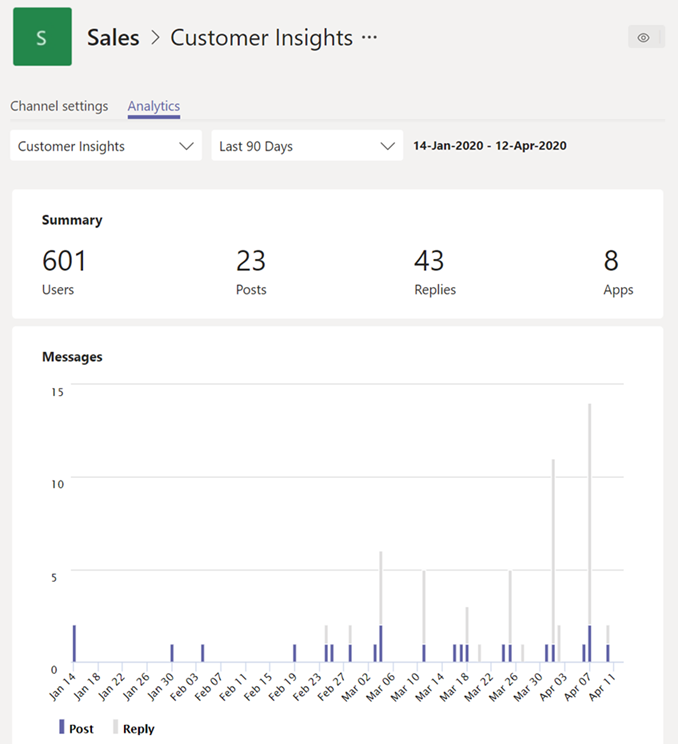
Element Beschreibung Zusammenfassung Zusammenfassung der Kanalaktivität, einschließlich der folgenden: - Benutzer: Die Gesamtanzahl der Benutzer im angegebenen Zeitraum. Dazu gehören Teambesitzer, Teammitglieder und Gäste.
- Beiträge: Anzahl der neuen Nachrichten, die während des angegebenen Zeitraums an den Kanal gepostet wurden.
- Antworten: Anzahl der Antworten im Kanal während des angegebenen Zeitraums.
- Apps: Anzahl der Apps, die dem Kanal hinzugefügt wurden.
Diagramm "Nachrichten" Gesamtanzahl der nachrichten, die nach Datum im Kanalchat gepostet wurden. Zeigen Sie auf den Punkt an einem bestimmten Datum, um die Anzahl der neuen Beiträge und Antworten anzuzeigen, die an diesem Datum gepostet wurden.
Tipp
Sie können auch kanalspezifische Analysen anzeigen, indem Sie in der Analyseansicht pro Team im Dropdownlistenfeld einen Kanal auswählen.
Hinweis
Wir definieren aktive Benutzer als Benutzer, die eine absichtliche Aktion im Desktopclient, mobilen Client und Webclient ausführen. Beispiele für eine absichtliche Aktion sind das Starten eines Chats, das Tätigen eines Anrufs, das Freigeben einer Datei, das Bearbeiten eines Dokuments innerhalb von Teams, die Teilnahme an einer Besprechung usw. Passive Aktionen wie automatisches Starten, Minimieren eines Bildschirms oder Schließen der App werden entfernt. Wir entfernen auch alle Aktionen für eine einzelne Benutzer-ID.